Instruktioner til at se Apple Music Replay 2023
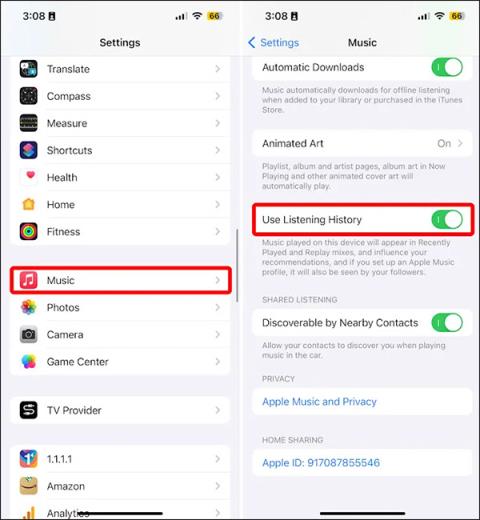
For at se tilbage på 1 års lytning til musik på Apple Music, vil Apple Music Replay 2023-funktionen opsummere al den tid, du har brugt på musik.
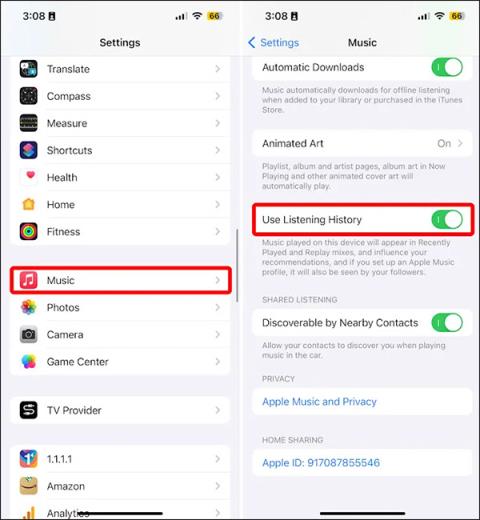
For at se tilbage på 1 års lytning til musik på Apple Music, vil Apple Music Replay 2023-funktionen opsummere al den tid, du har brugt på musik, hvilke sange du lytter meget til på appen, og hvilke kunstnere vi ofte lytter til. på Apple Music. Dybest set er Apple Music Replay 2023-funktionen ret lig Spotify Wrapped 2023 . Nedenfor er en guide til at se Apple Music Replay 2023.
Sådan ser du Apple Music Replay 2023
Trin 1:
Først skal du kontrollere, om indstillingen Brug lyttehistorik er aktiveret på din telefon. Gå til Indstillinger, vælg Musik, og aktiver derefter Brug lyttehistorik for at bruge musiklyttehistorik i applikationen.
Trin 2:
Dernæst får brugere adgang til webstedet nedenfor for at få adgang til nedenstående link.
Klik nu på Hop ind for at fortsætte. Indtast derefter dit Apple-id for at få adgang.
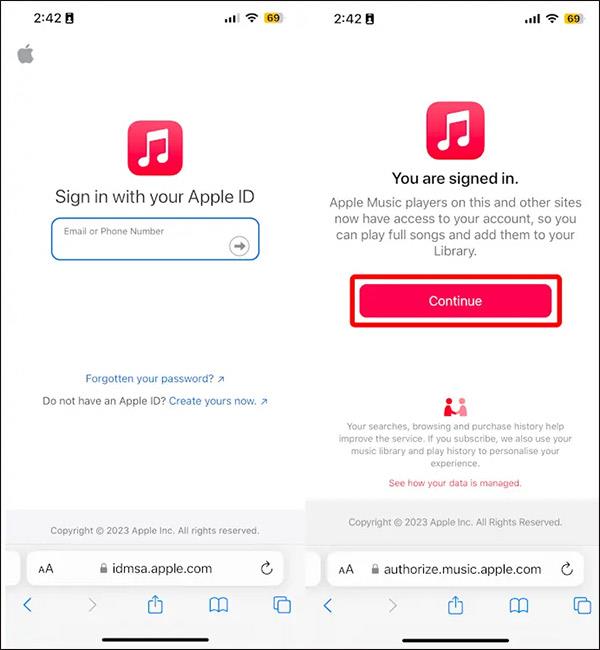
Trin 3:
Derefter klikker brugeren på Play Your Highlight Reel , og så vil du se alle musiklyttestatistikker udført af Apple Music Replay 2023.
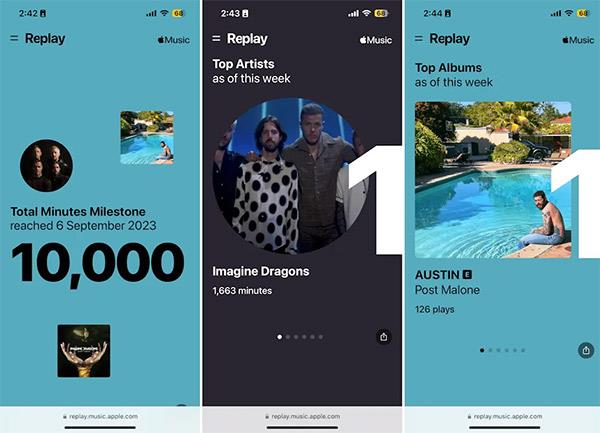
Trin 4:
For at lytte til dine yndlingssange igen skal du rulle ned nedenfor og klikke på Åbn i Apple Music . Du vil derefter blive ført til Apple Music-appen på din iPhone-enhed. Her vil du se Replay 2023-playlisten vist sammen med sangene.
Tryk på plusikonet i øverste højre hjørne for at tilføje en afspilningsliste til Apple Music Library.
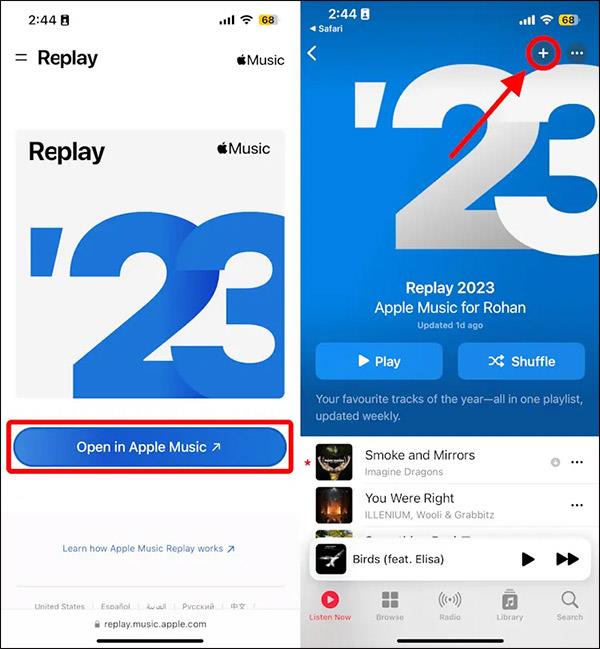
Så vi lettere kan gennemgå afspilningslisten eller dele Apple Music Replay 2023-afspilningslisten med andre.
Sound Check er en lille, men ret nyttig funktion på iPhone-telefoner.
Fotos-appen på iPhone har en hukommelsesfunktion, der opretter samlinger af fotos og videoer med musik som en film.
Apple Music har vokset sig usædvanligt stor siden den første gang blev lanceret i 2015. Til dato er det verdens næststørste betalte musikstreamingplatform efter Spotify. Ud over musikalbum er Apple Music også hjemsted for tusindvis af musikvideoer, døgnåbne radiostationer og mange andre tjenester.
Hvis du vil have baggrundsmusik i dine videoer, eller mere specifikt, optage sangen, der afspilles som videoens baggrundsmusik, er der en ekstrem nem løsning.
Selvom iPhone indeholder en indbygget Weather-app, giver den nogle gange ikke nok detaljerede data. Hvis du vil tilføje noget, er der masser af muligheder i App Store.
Ud over at dele billeder fra album, kan brugere tilføje fotos til delte album på iPhone. Du kan automatisk tilføje billeder til delte album uden at skulle arbejde fra albummet igen.
Der er to hurtigere og enklere måder at konfigurere en nedtælling/timer på din Apple-enhed.
App Store indeholder tusindvis af fantastiske apps, du ikke har prøvet endnu. Almindelige søgetermer er muligvis ikke nyttige, hvis du vil opdage unikke apps, og det er ikke sjovt at gå i gang med endeløs scrolling med tilfældige søgeord.
Blur Video er et program, der slører scener eller ethvert indhold, du ønsker på din telefon, for at hjælpe os med at få det billede, vi kan lide.
Denne artikel vil guide dig, hvordan du installerer Google Chrome som standardbrowser på iOS 14.









